Точно так же, как добавляя фрагменты текста к фотографиям, вы можете делать то же самое с видео, которые публикуете в TikTok. Вы можете добавить пояснение к видео, название для аудитории или просто что-нибудь интересное.
Что хорошо в текстовой функции TikTok, так это то, что вы можете настроить стиль и цвет шрифта. Если вы сохраните видео как черновик для дальнейшей работы над ним перед публикацией, вы сможете редактировать текст до того, как его увидят ваши подписчики. Мы покажем вам, как добавлять текст в видео TikTok, чтобы вы могли воспользоваться этой встроенной функцией.

Как добавить текст в видео TikTok
Если вы хотите вставить текст в новое видео сразу после его захвата, это простая задача. Откройте приложение TikTok на Андроид или 3и выполните следующие простые шаги.
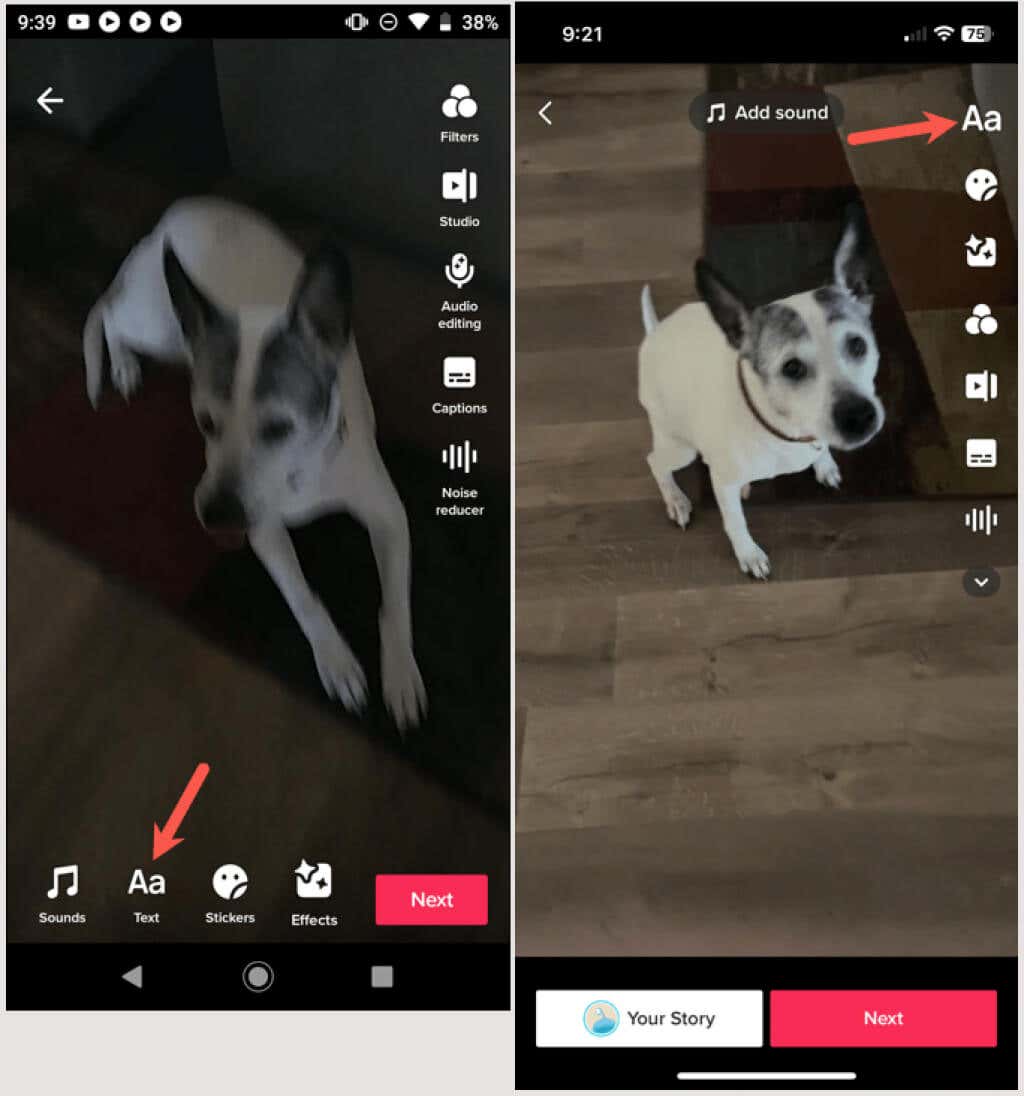
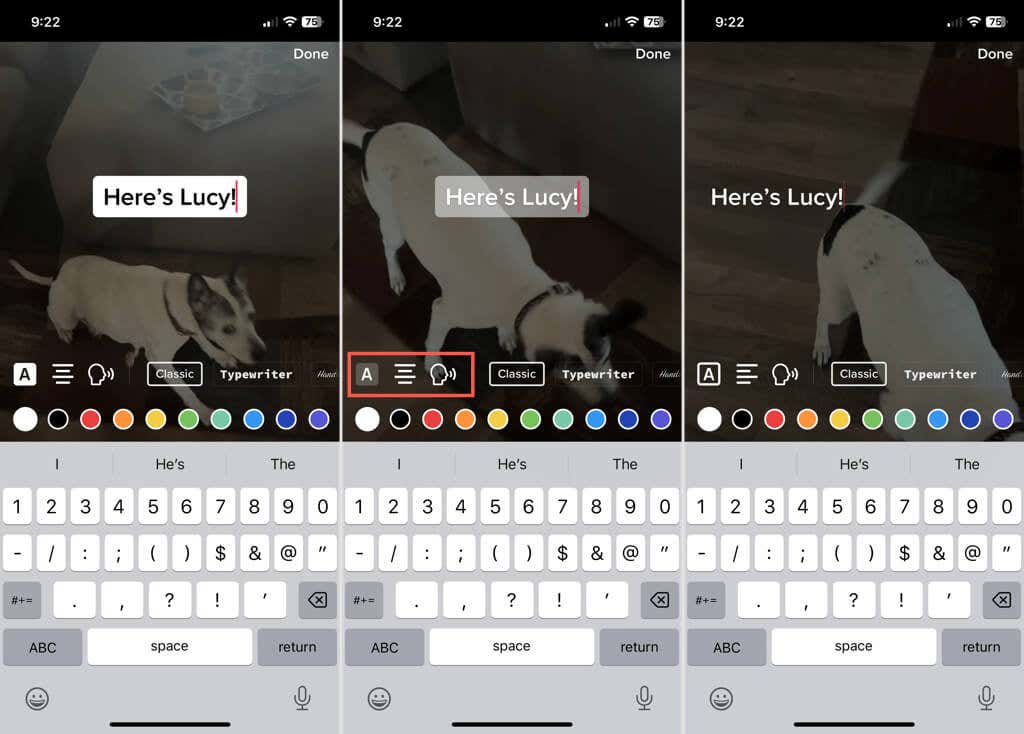
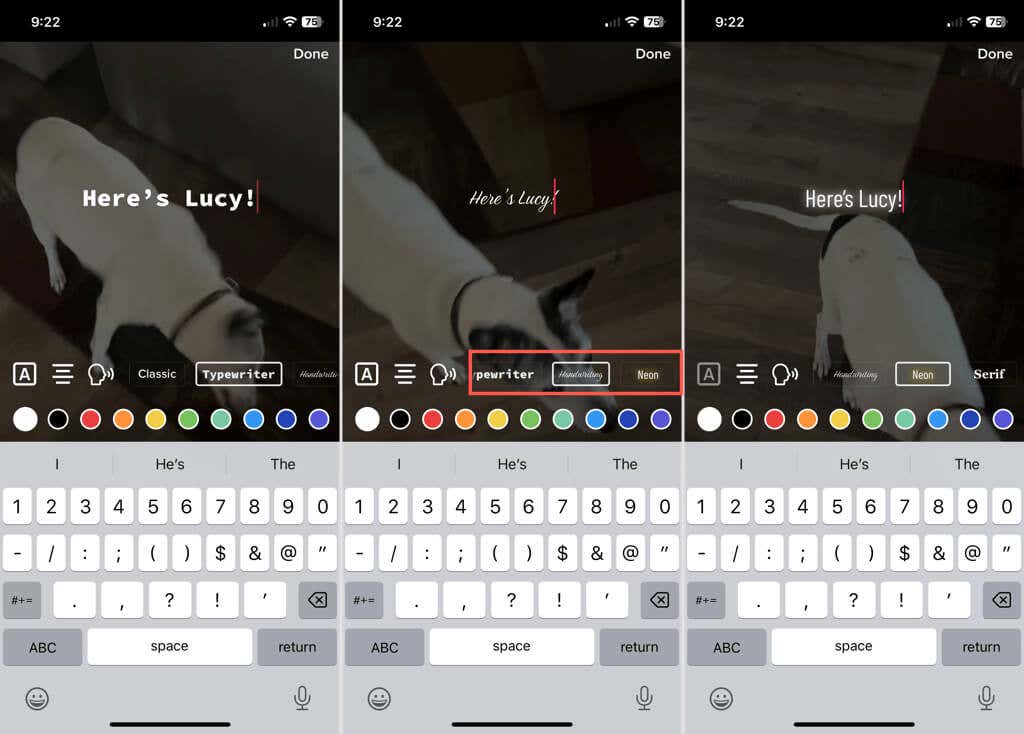
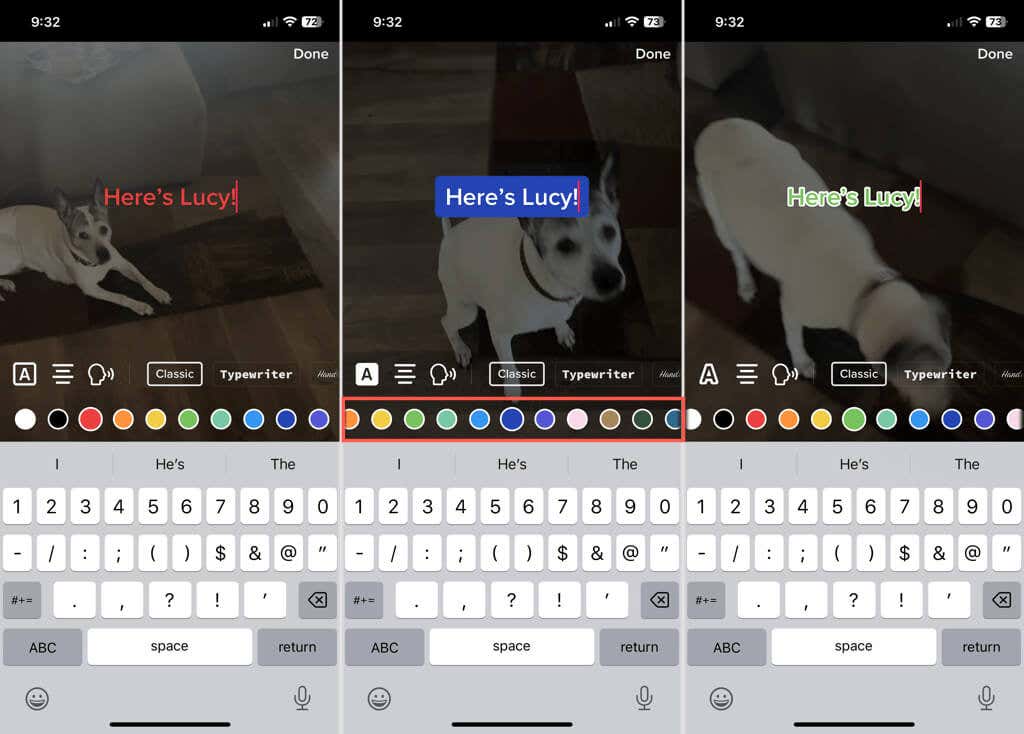
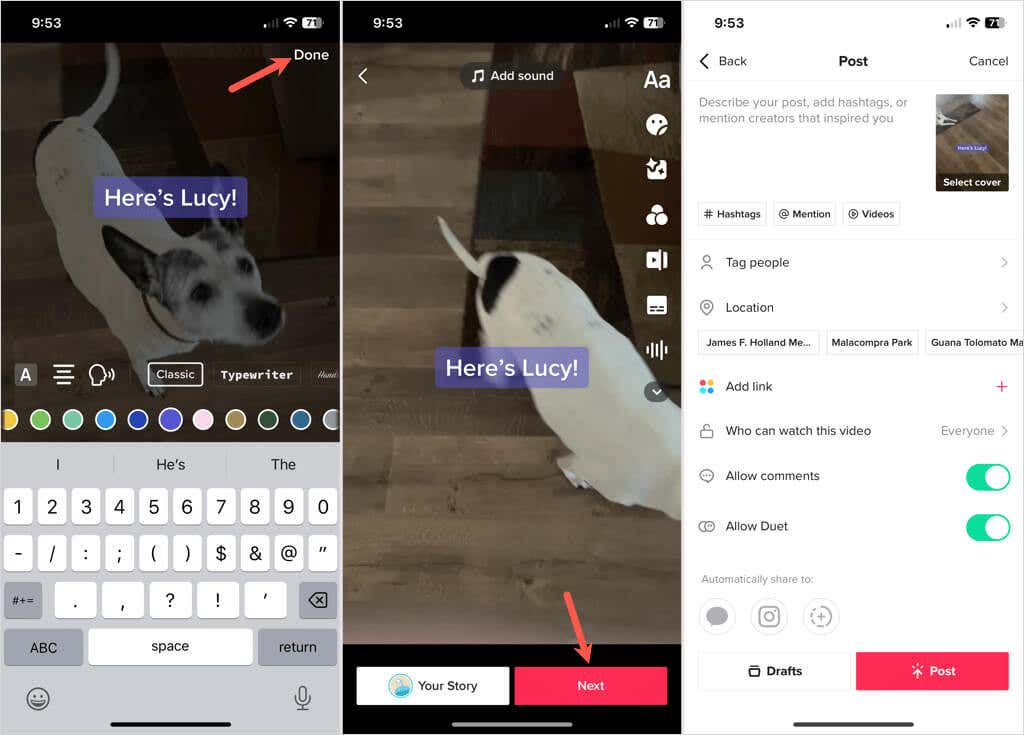
Затем вы можете добавлять хэштеги, отмечать людей, указывать местоположение или вносить любые другие изменения, как и в любое другое видео, которое вы снимаете и публикуете. Чтобы опубликовать видео, выберите Опубликоватьили сохраните его и опубликовать позже выберите Черновики.
Редактировать, добавлять или удалять текст в черновике
Если вы сохраните снятое видео в черновиках, чтобы опубликовать его позже, вы сможете редактировать добавленный текст или включать новый текст.
Чтобы отредактировать текст, выберите миниатюру видео в разделе Черновикисвоего профиля. Коснитесь текстового поля на Android или коснитесь и удерживайте его на iPhone. Выберите Изменитьиз списка параметров редактирования. Внесите изменения и нажмите Готово, когда закончите.
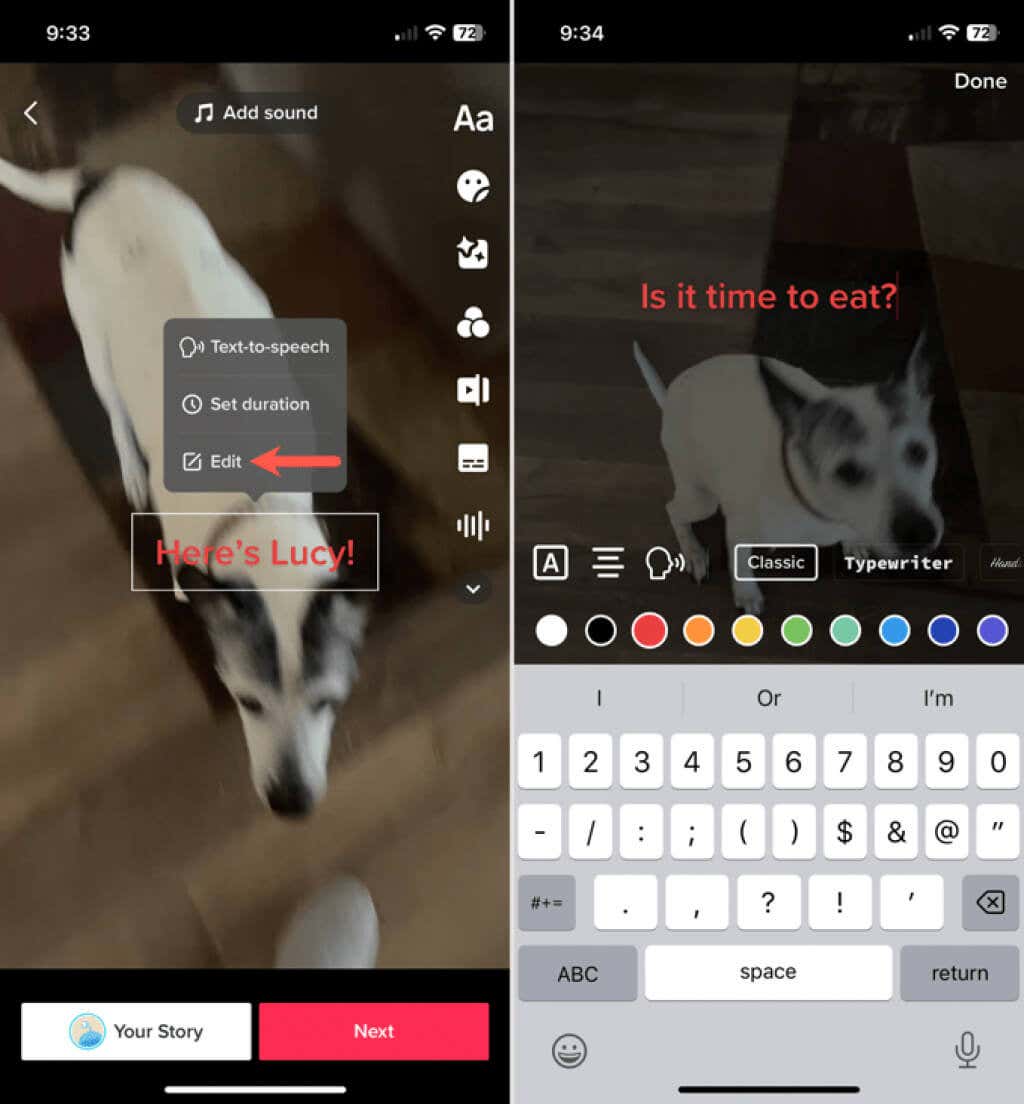
Чтобы добавить текст, выберите видео в разделе Черновики. Выберите значок Текст, чтобы ввести и настроить текст, как описано ранее. Когда закончите, нажмите Готово.
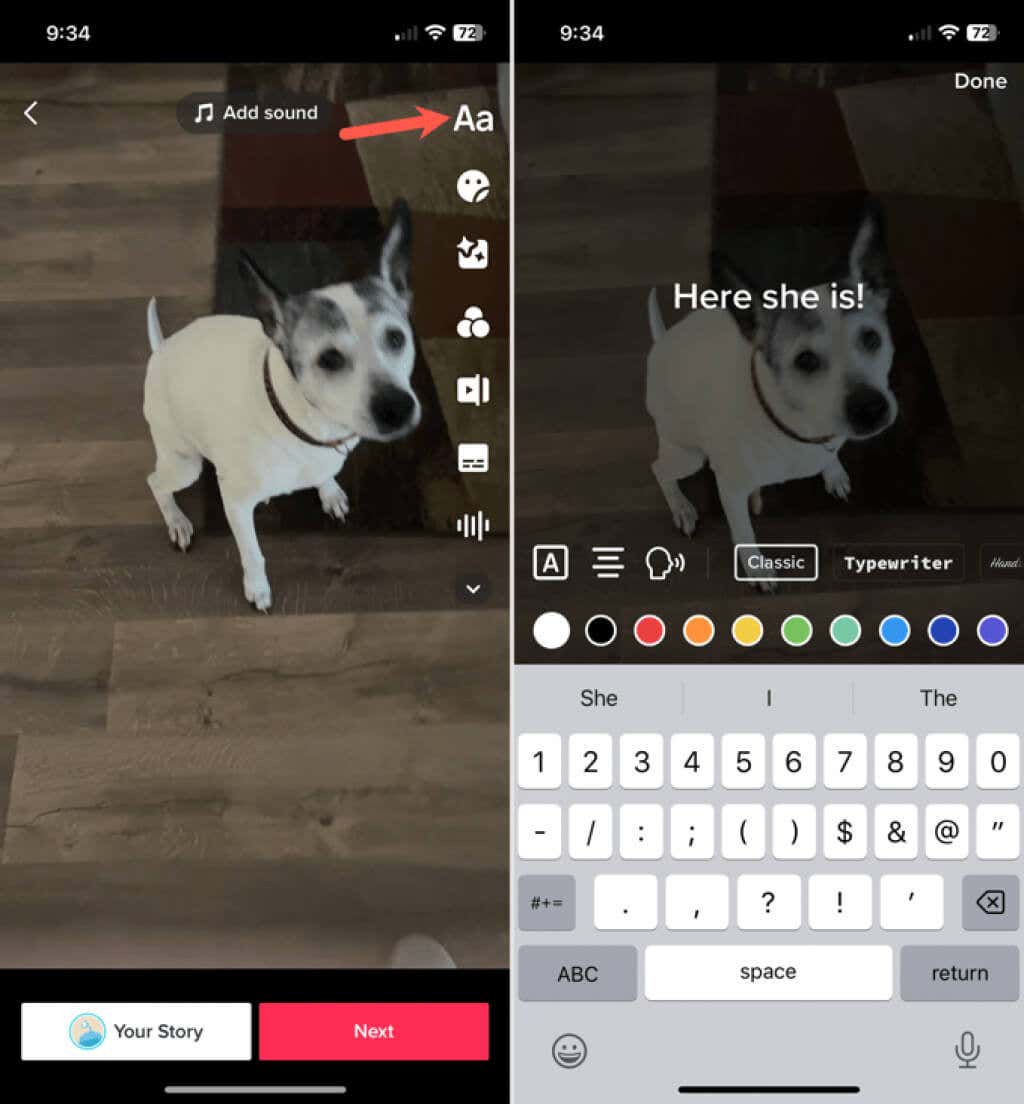
Чтобы удалить текст, добавленный в черновик, откройте видео и нажмите кнопку Текст. Выберите Изменитьи удалите весь текст. Нажмите Готово, чтобы сохранить изменения.
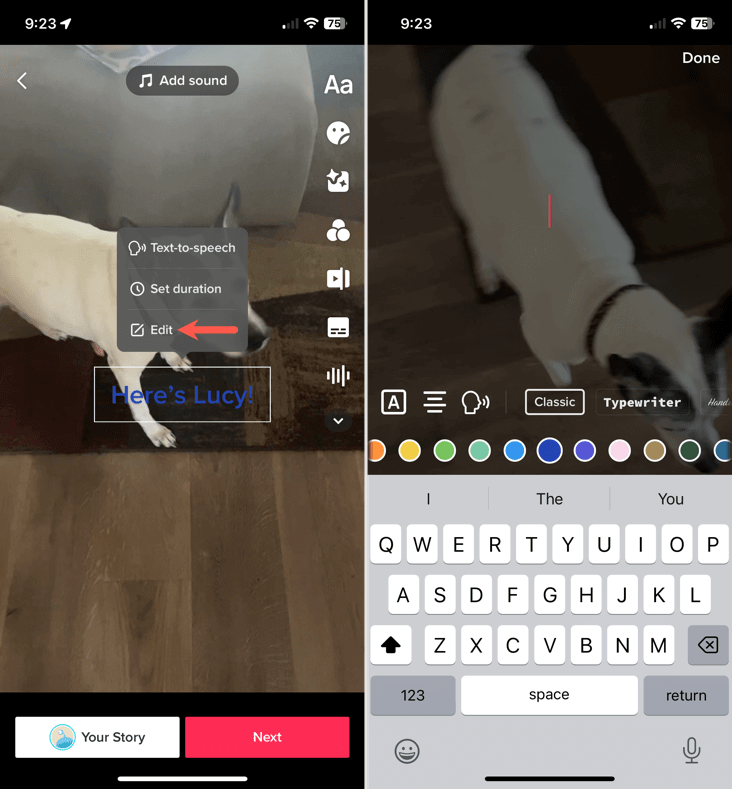
После того как вы отредактируете, добавите или удалите текст из черновика, вы можете нажать Далееи перейти к публикации сообщения. Либо нажмите стрелку в левом верхнем углу, чтобы вернуться назад, а затем выберите Сохранить как черновик, Завершить редактированиеили Продолжить записьво всплывающем окне. вверх по вашему желанию.
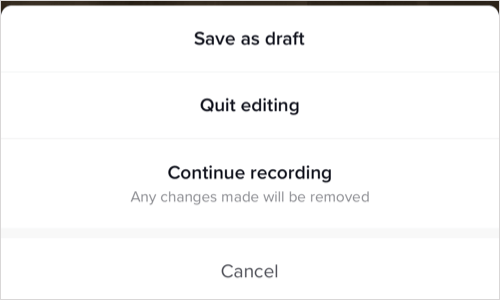
Включение текста в видео может быть полезным или интересным, решать вам. Максимально используйте текстовую функцию TikTok для своей следующей публикации; это может стать вирусным.
Теперь, когда вы знаете, как добавлять текст в TikTok, ознакомьтесь с нашим руководством для использование фотографий в качестве слайд-шоу или фона в социальной сети.
.